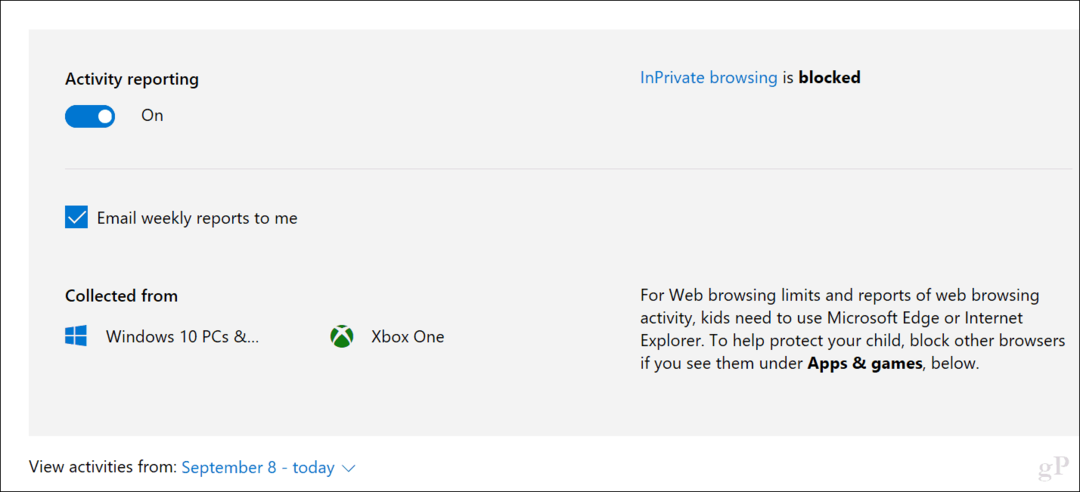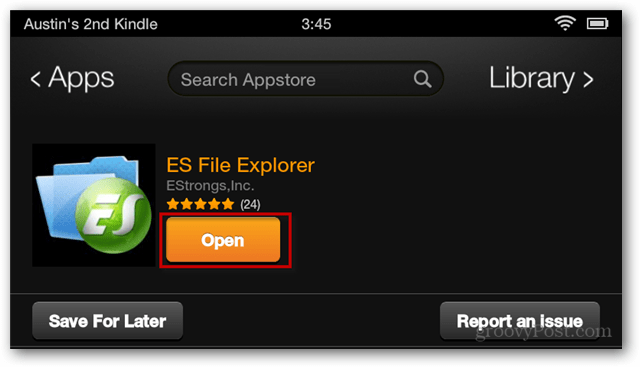Udgivet

Kæmper du med at finde din iPhone eller iPad på din enhedsliste? Du skal omdøbe dem. Denne guide forklarer hvordan.
Apple giver din nye iPhone et generisk (og kedeligt) navn, når du konfigurerer den første gang. Dette navn vises, når der oprettes forbindelse til Bluetooth-enheder, ved hjælp af AirDrop, forbinder til Apple TVog andre scenarier.
Ændring af navnet gør enhedsadministration lettere. Hvis du vil bruge et mere kreativt navn til din iPhone eller iPad, viser vi dig, hvordan du gør det i denne guide.
Sådan ændrer du dit iPhone- eller iPad-navn
Det er nyttigt at ændre navnet på din enhed, når du har en ny enhed eller nulstil din iPhone. I stedet for et generisk navn som "iPhone" eller "Min iPad (2)", vises, når du tilslutter enheder eller bruger iPhone som hotspot, vil du i stedet være i stand til at ændre det til alt, hvad du vil - så længe du kan genkende enheden bagefter.
Sådan omdøber du din iPhone eller iPad:
- Åben Indstillinger på din telefon eller tablet.
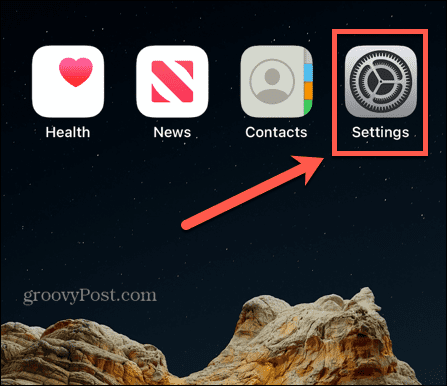
- Rul ned på skærmen og vælg Generel fra menuen.

- Vælg Om.
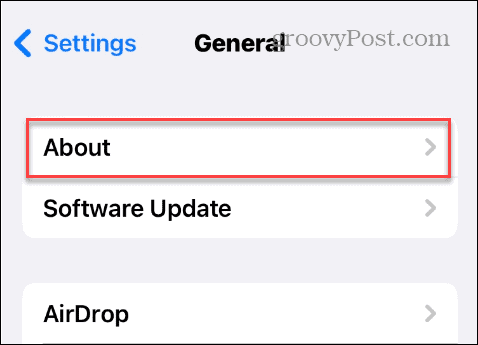
- I den Om afsnit, vil du se Navn felt med din enheds nuværende navn – tryk på det.

- Tryk på x ikonet for at rydde, hvad der er i feltet, og indtast det nye navn, du vil bruge.
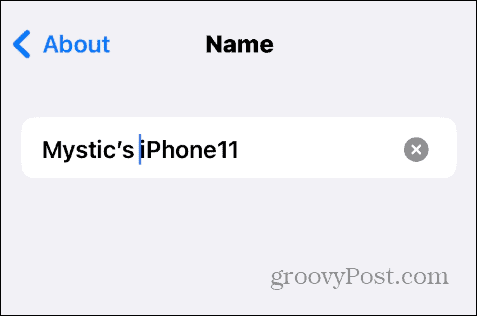
- Tryk på Færdig tasten på tastaturet for at gemme ændringen.
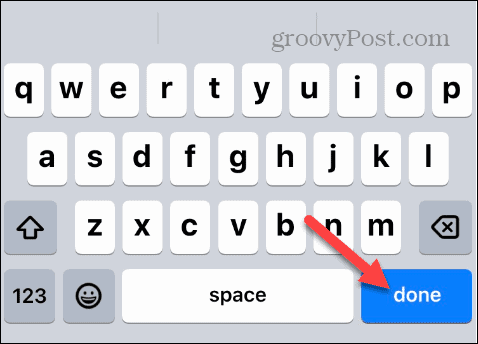
- Vend tilbage til Om sektionen, og det nye navn, du indtastede, vil blive vist.
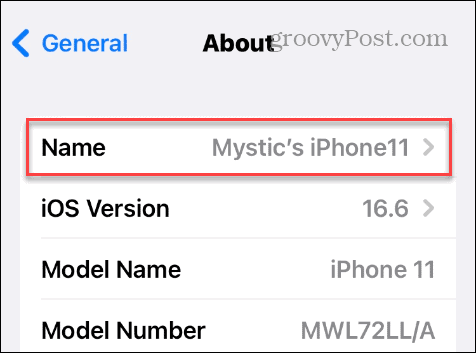
Når du omdøber din iOS-enhed, vil det navn dukke op, når du parrer Bluetooth-enheder, tilslutning til et hotspot, under Apple-enhedsbekræftelse, eller når du bruger AirDrop eller Find min Iphone.
Ud over at være kreativ og sjov, er det nyttigt at omdøbe din enhed, når du har flere iPhones eller iPads og skal gøre det lettere at finde enheden på dit netværk.
Omdøbning af dine Apple-enheder
Når det kommer til at administrere enheder på dit netværk, gør tilfældige og generiske navne ikke tricket. Den gode nyhed er, at det er nemt at omdøbe din iPhone eller iPad ved at bruge ovenstående trin.
Det kan du også, hvis du har AirPods ændre navnet på dine AirPods fra din telefon eller tablet.
Selvfølgelig kan du omdøbe andre tekniske enheder, hvis du har brug for det eller vil. Det kan du for eksempel gerne omdøbe en Windows 11-pc. Du kan også omdøbe en printer på Windows 11 at gøre tingene lettere.